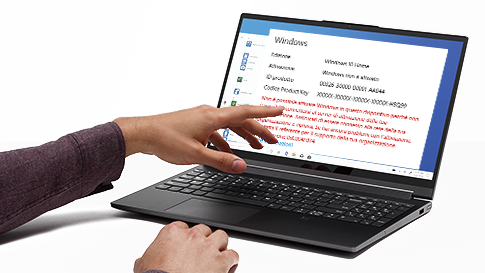Hai appena effettuato l’upgrade a Windows 10 da una versione precedente, oppure stai eseguendo un’installazione pulita dell’ultima versione del software targato Microsoft, quando all’improvviso una finestra pop-up annuncia che non è stato possibile contattare un componente critico di sistema, segnalando un errore 0xc004f074.
Non sapendo cosa si nasconde dietro questo misterioso codice errore, hai provato a cercarlo su Google, dove sei incappato in questa guida: bene, sei nel posto giusto per risolvere il problema. Nonostante possa apparire intimidatorio a prima vista, l’errore 0xc004f074 Windows 10, sebbene di natura comune e uno dei più diffusi errori a cui gli utenti vanno incontro, è di facile risoluzione.
Nei prossimi paragrafi non solo ci occuperemo di elencare e spiegare dettagliatamente diversi metodi per poter risolvere l’errore 0xc004f074, ma ci occuperemo anche di capire i motivi che portano gli utenti ad incontrare questo problema. Pertanto, ti consigliamo di dedicare qualche minuto alla lettura di questa guida, così da comprendere appieno perché questo errore si manifesta ed in quali condizioni, e infine porvi rimedio utilizzando una delle tecniche descritte.
Cos’è l’errore 0xc004F074
Il codice errore 0xc004f074 indica che il servizio Key Management Service (KMS), un componente fondamentale del sistema operativo Windows, non funziona correttamente. Nello specifico, risulta impossibile, per il sistema, contattare il suddetto servizio e procedere alla corretta procedura di attivazione. L’attivazione prevede l’invio di dati di convalida ai server di Microsoft, che valida la chiave di licenza in nostro possesso almeno una volta ogni 180 giorni: nel caso questa procedura risulti impossibile non solo vengono fortemente limitate le opzioni disponibili per gli utenti durante il normale utilizzo di Windows 10, ma viene anche mostrata una finestra con codice errore 0xc004f074 la quale riporta il seguente messaggio:” Windows non è in grado di raggiungere il servizio di attivazione della tua azienda. Si prega di connettersi alla rete aziendale. Se si è connessi e si continua a vedere l’errore, contattare l’amministratore di sistema. Puoi anche fare clic sui dettagli dell’errore per trovare l’errore esatto. Codice di errore: 0xC004F074”.
Il suddetto errore si manifesta nel momento in cui si tenta di effettuare un upgrade da Windows 7 o Windows 8 a Windows 10, ed è presente sin dagli albori dell’ultima incarnazione del sistema operativo targato Microsoft: i primi report degli utenti sono infatti datati 2015, poco tempo dopo il rilascio della prima versione. Nonostante l’azienda di Redmond abbia rilasciato una patch poco tempo dopo per arginare la situazione, periodicamente l’errore 0xc004f074 ritorna con gli update cumulativi, i quali raccolgono molti piccoli aggiornamenti insieme. Gli utenti hanno anche la possibilità di poter bloccare completamente gli update, sia i major che quelli cumulativi: ne parliamo più nel dettaglio in questa guida.
C’è da dire che spesso la colpa, se si manifesta questo errore, è da attribuire anche gli utenti: il codice errore può comparire anche se si utilizza una copia di Windows piratata, scaricata da fonti non ufficiali. Se hai dei dubbi sulla provenienza della tua copia di Windows 10, sappi che puoi scaricare l’ISO dell’ultima versione software, comprensiva degli aggiornamenti più recenti, dal sito ufficiale di Microsoft.
Una copia pirata invece spesso contiene software aggiuntivo che intercetta il processo KMS e tenta di depistarlo o disabilitarlo: ecco perché così spesso si presenta questo messaggio di errore. Oltre ad essere un inconveniente per gli utenti, i quali devono poi cercare di ripristinare la corretta funzionalità di Windows, utilizzare una copia pirata potrebbe essere ancora più dannoso. Spesso le copie non attendibili nascondono malware o spyware con lo scopo di raccogliere informazioni sensibili, trasformare il computer in un membro di una zombie-net o chiedere un riscatto per riavere indietro i propri dati, nei casi più estremi. L’errore può presentarsi anche installando una copia legittima dell’aggiornamento a Windows 10, per fortuna le tecniche descritte nei paragrafi successivi sono tutte valide per porre rimedio a questo fastidioso errore.
Come risolvere il codice errore 0xc004f074
Il primo metodo per correggere l’errore 0xc004f074 implica l’immissione manuale del codice prodotto Windows, il quale potrebbe essere corrotto o mancante. Il codice prodotto, nei PC più recenti, viene caricato direttamente all’interno del firmware UEFI o del BIOS. Più spesso invece, per i modelli meno recenti, troverete uno sticker posto sullo chassis, il case o l’alimentatore, con il codice prodotto, oppure un certificato che lo contenga.
Una volta individuato il codice prodotto Windows 10, che troverete nel formato YYYYY-YYYYY-YYYYY-YYYYY-YYYYY, ovvero una combinazione alfanumerica di 25 valori divisi a gruppi di 5, apriamo un Prompt dei comandi in modalità amministratore. Per farlo, apriamo il menu Start in basso a sinistra, digitiamo cmd e selezioniamo Esegui come amministratore. All’interno della finestra terminale digitiamo il comando slmgr.vbs –ipk YYYYY-YYYYY-YYYYY-YYYYY-YYYYY, dove le lettere Y sono i caratteri del codice prodotto in vostro possesso, quindi premete Invio. Ora digitiamo slmgr.vbs /ato per provare a forzare l’attivazione online della chiave prodotto appena immessa. Premiamo Invio, riavviamo il PC e il codice errore 0xc004f074 dovrebbe essere risolto.
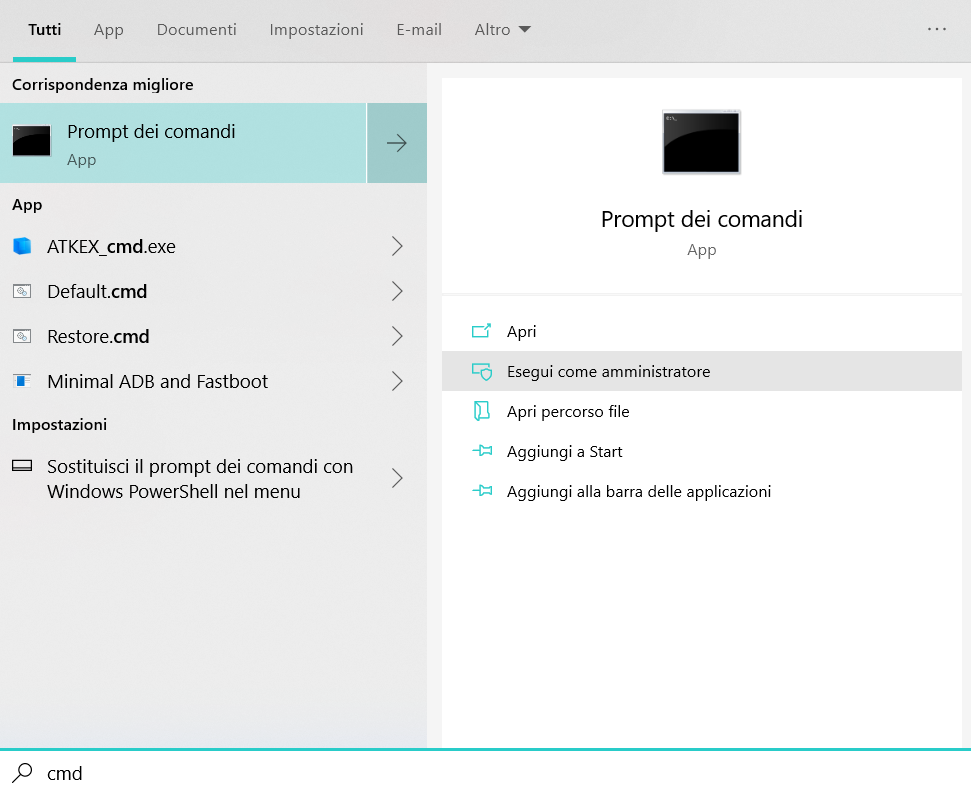
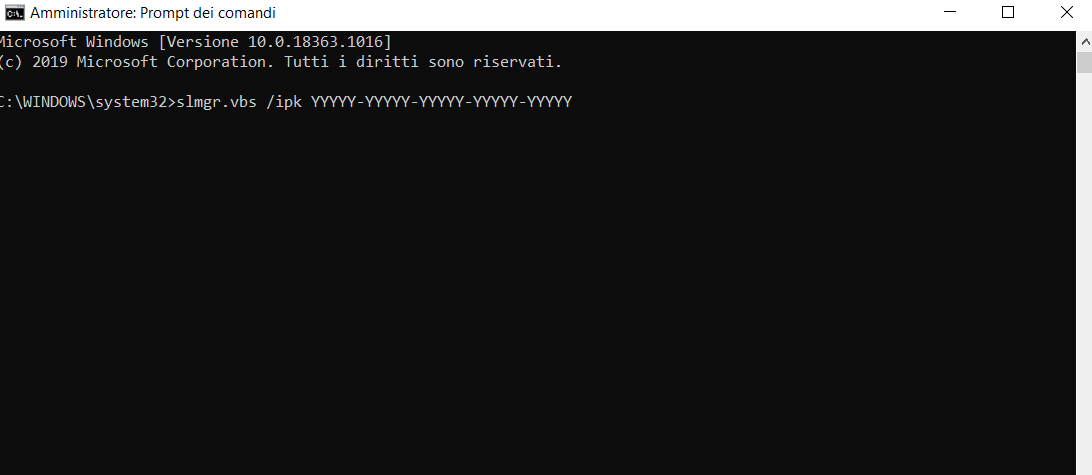
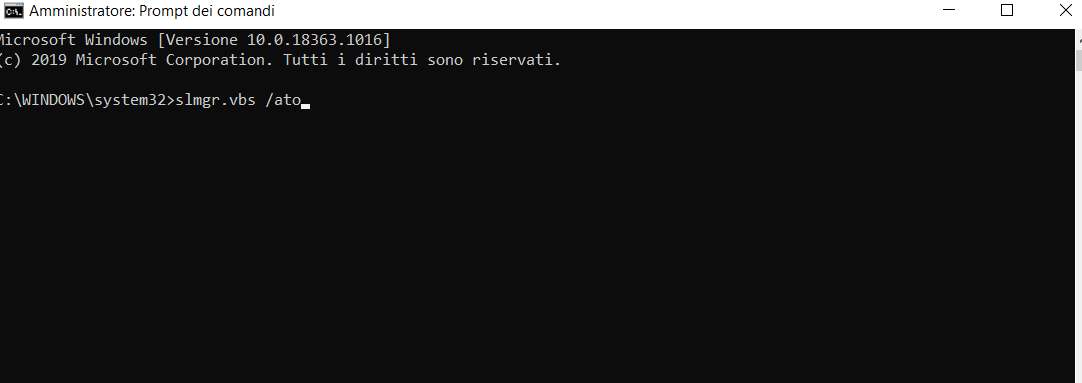
Se questa procedura dovesse rivelarsi inefficace, abbiamo altre frecce nella nostra faretra: altre due tecniche prevedono proprio l’utilizzo del Prompt dei comandi con privilegi di amministratore, che sapete già come invocare. Quello che possiamo fare è richiamare la Software Licensing User Interface (SLUI), utilizzando i seguenti comandi da inserire nella finestra del terminale:
- Slui 1: apre la finestra con lo stato di attivazione di Windows
- Slui 2: apre la finestra di attivazione
- Slui 3: apre la finestra che dà la possibilità di cambiare il codice Product Key
- Slui 4: apre la finestra che consente di chiamare Microsoft e attivare manualmente
Consigliamo di utilizzare i comandi slui 3 o slui 4 inserendoli nel Prompt dei comandi, singolarmente, e premendo il pulsante Invio per attivarli. Anche qui dovremo avere a portata di mano il codice prodotto.
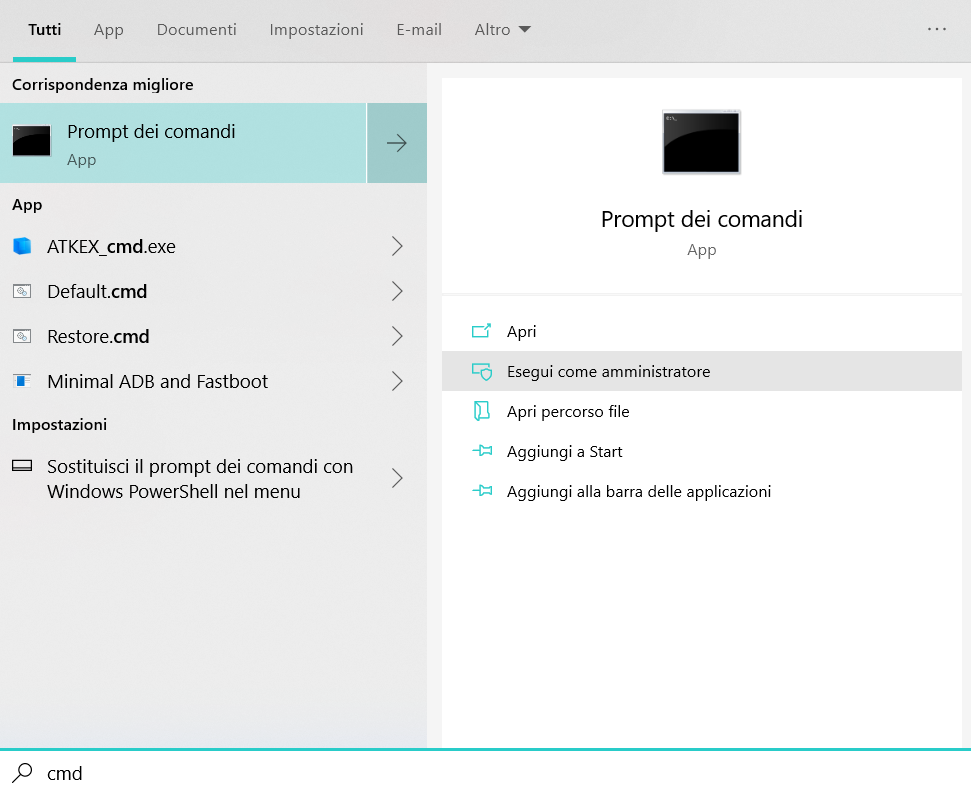

Se anche l’interfaccia di attivazione non dovesse rivelarsi efficace, possiamo provare a controllare che sia tutto in ordine nel nostro PC. Qualche volta può capitare che i componenti di sistema siano corrotti o mancanti: in questo caso Windows può ripristinare la corretta funzionalità effettuando una scansione del sistema. Il comando da utilizzare per attivare un’analisi profonda alla ricerca di errori è SFC (System File Checker): lo strumento farà una scansione alla ricerca di file corrotti e mancanti, ripristinandoli.
Per avviare sfc dobbiamo aprire un Prompt dei comandi con i privilegi di amministratore e digitare all’interno il comando sfc /scannow. A seconda della tipologia del vostro disco fisso e dell’hardware in vostro possesso, potrebbero volerci fino a 15 minuti per completare il processo.
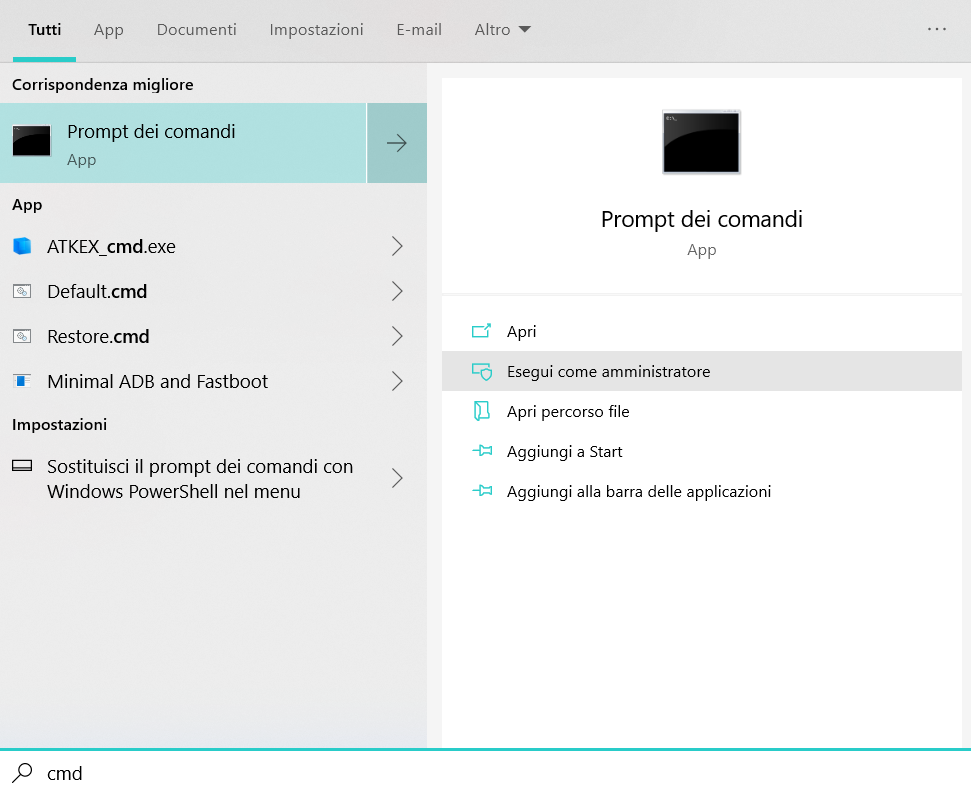
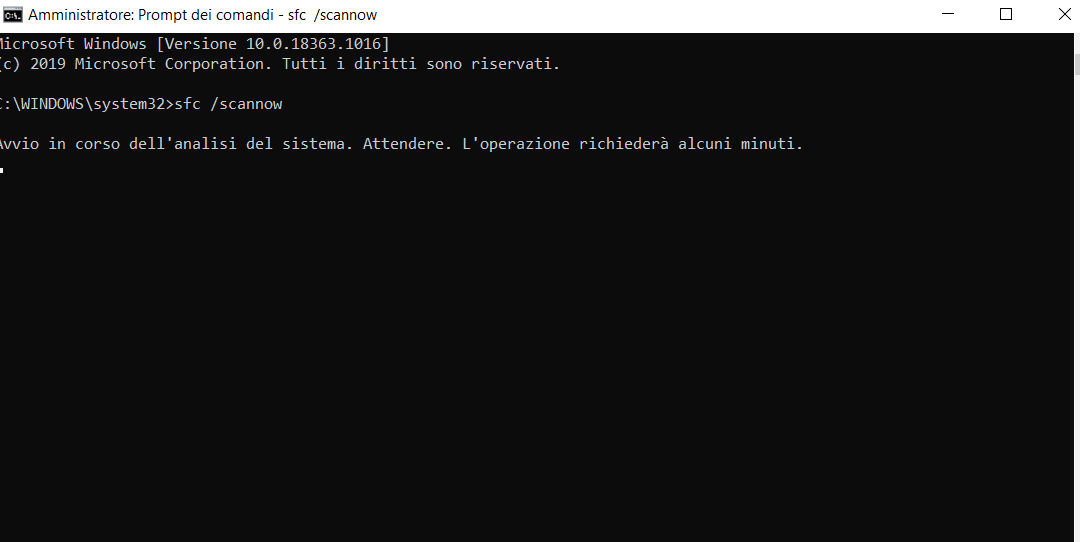
Dato che, a questo punto della guida, pensiamo siate abbastanza avvezzi con l’utilizzo del Prompt dei comandi e dei comandi terminale di Windows, possiamo anche consigliarvi un altro piccolo trucco. A volte l’errore 0Xc004F074 è causato, banalmente, da una sfasatura tra gli orari registrati dall’host e dal client: dato che la procedura di attivazione invia dati ad un server, Microsoft o aziendale, se data o orario non coincidono Windows potrebbe visualizzare il famigerato codice errore.
Se è l’orario il responsabile dell’errore, esiste un comando molto semplice per aggiustare le cose: nel Prompt dei comandi, sempre con i privilegi di amministratore, digitiamo w32tm /resync e premiamo Invio.
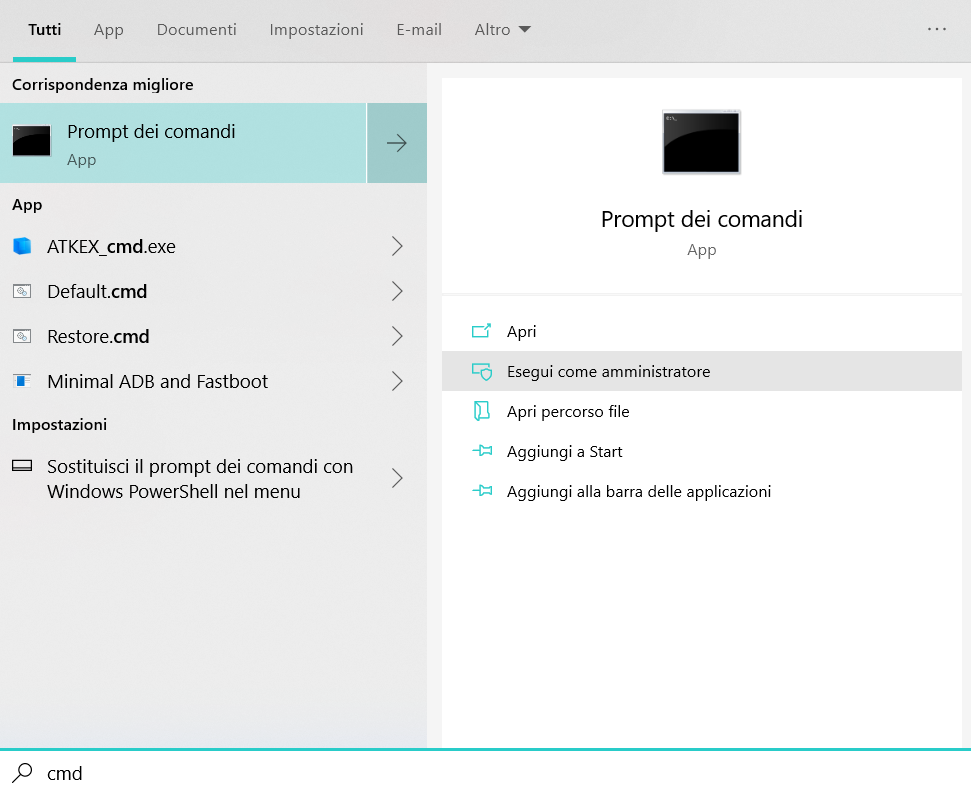
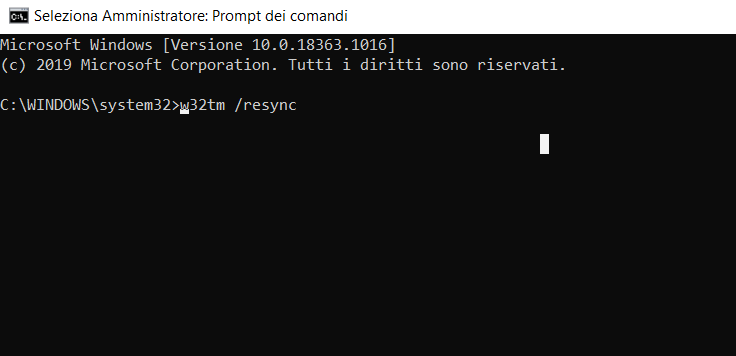
Infine, se le tecniche finora mostrate dovessero rivelarsi inefficaci, possiamo provare l’ultima spiaggia: lasciare che Windows stesso provi ad analizzare il problema relativo all’errore 0Xc004F074, e risolverlo. Per farlo apriamo il menu Start e andiamo su Impostazioni > Aggiornamento e Sicurezza > Risoluzione dei problemi > Windows Update, quindi clicchiamo sul pulsante Esegui lo strumento di risoluzione dei problemi.
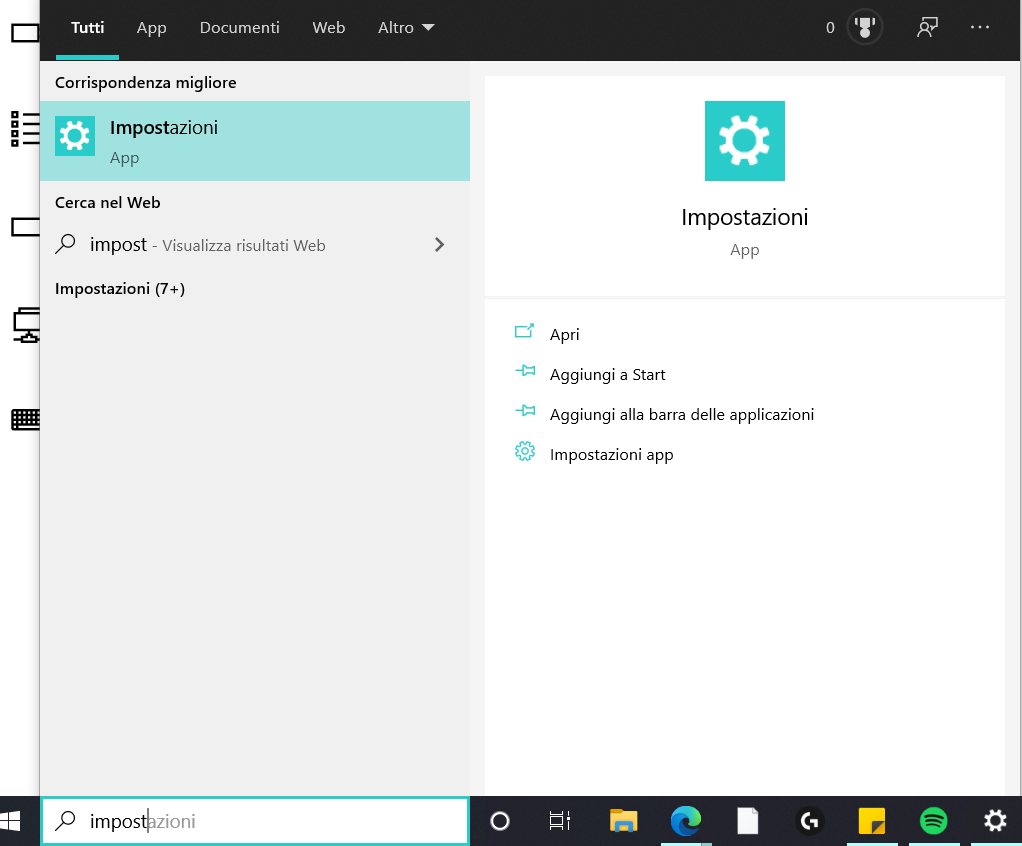
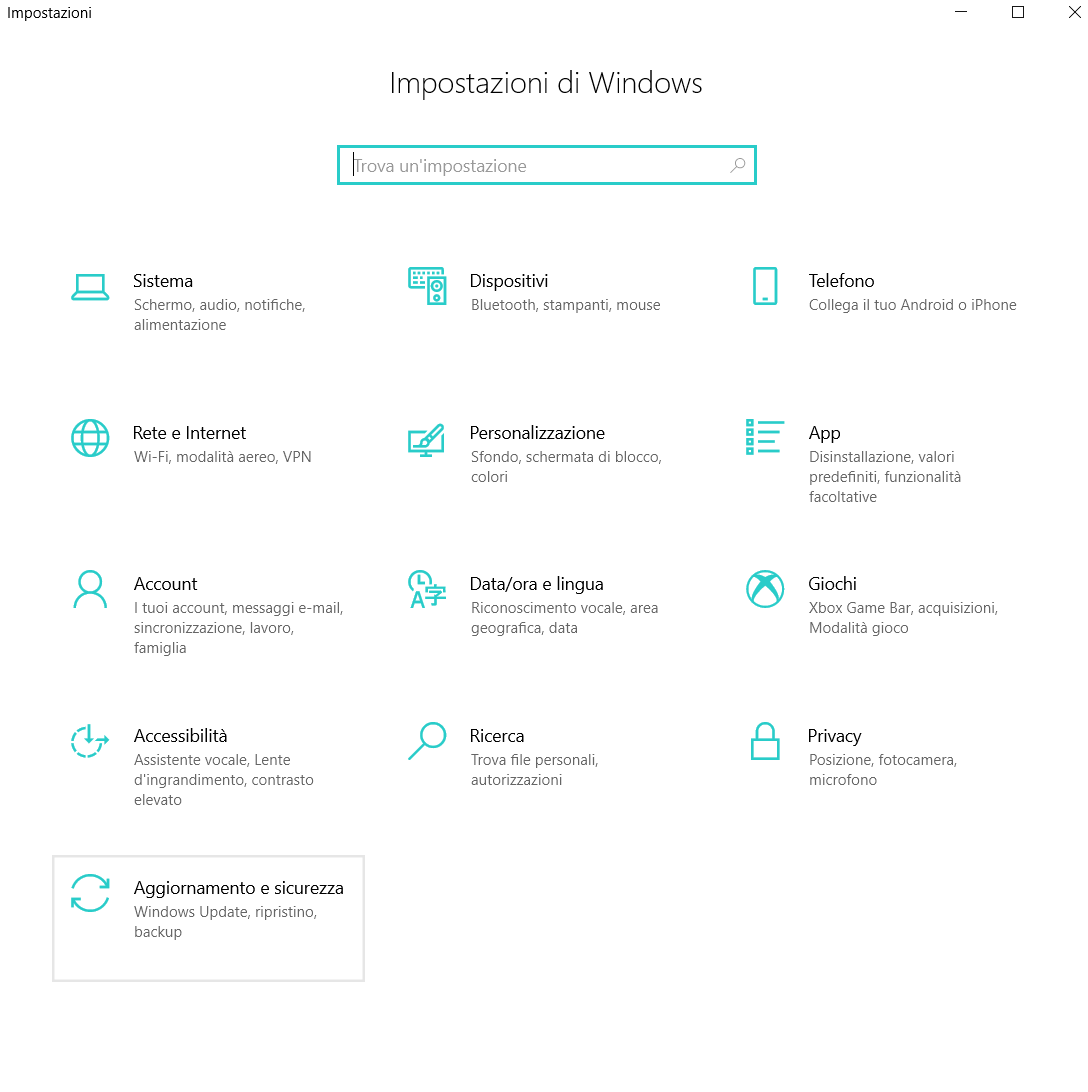
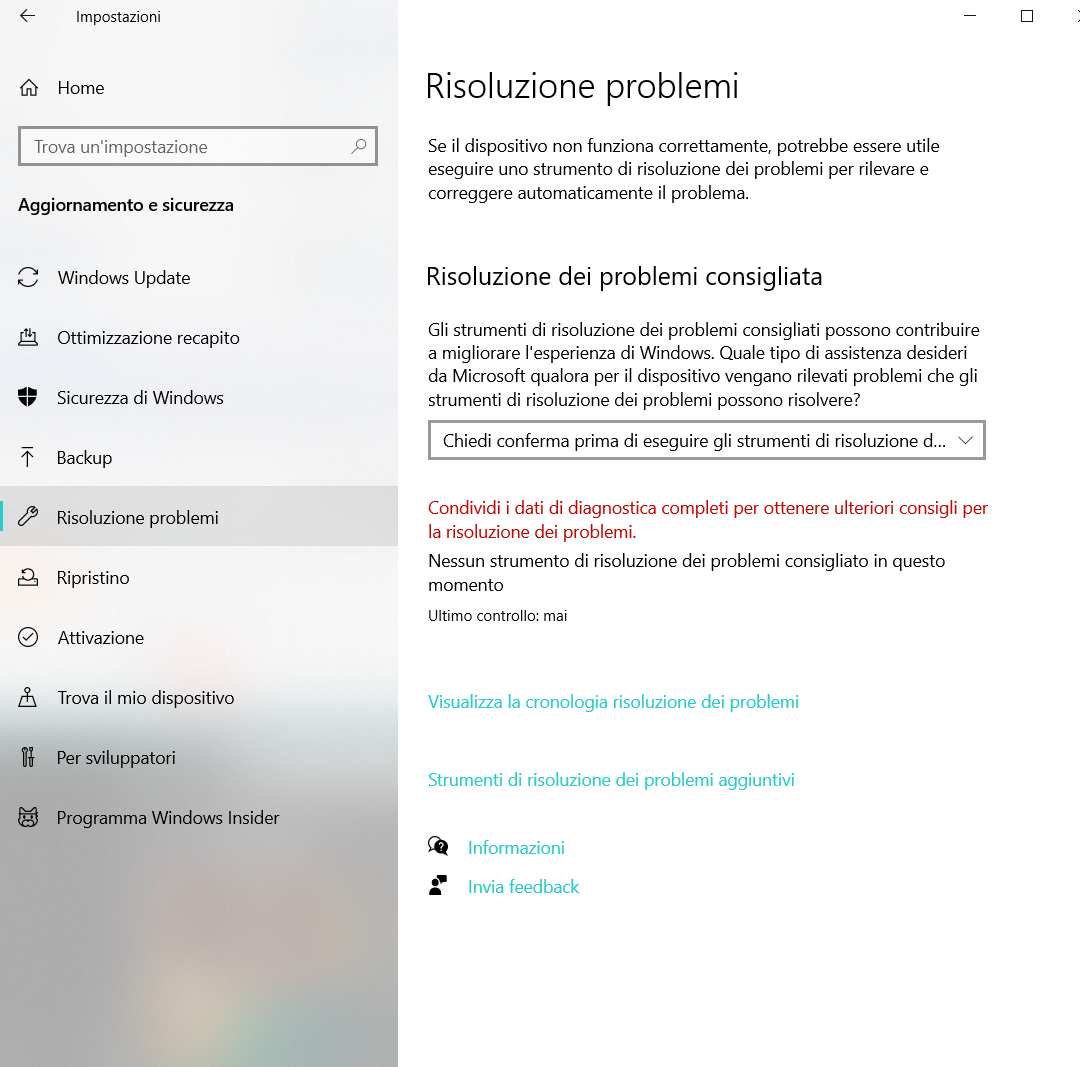
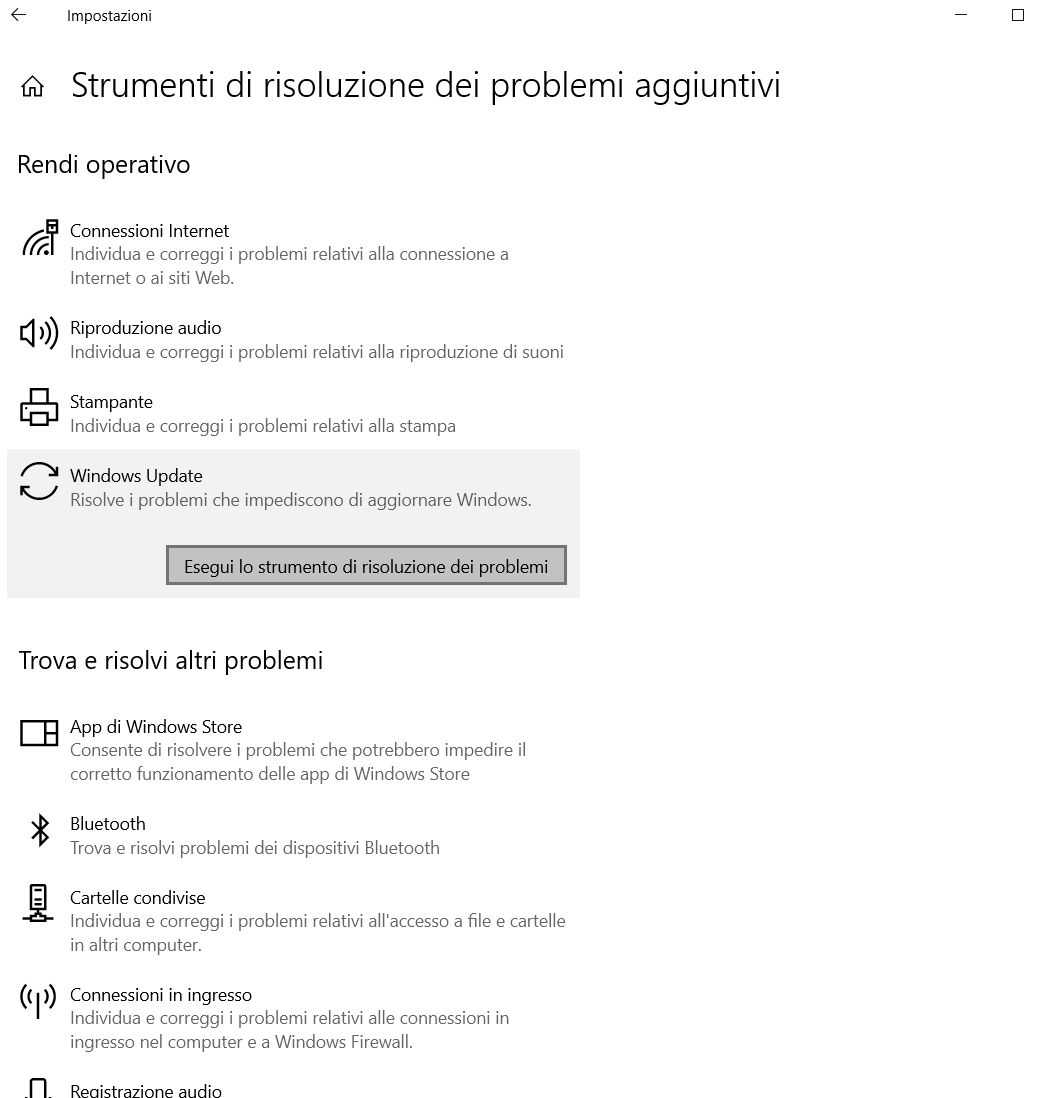
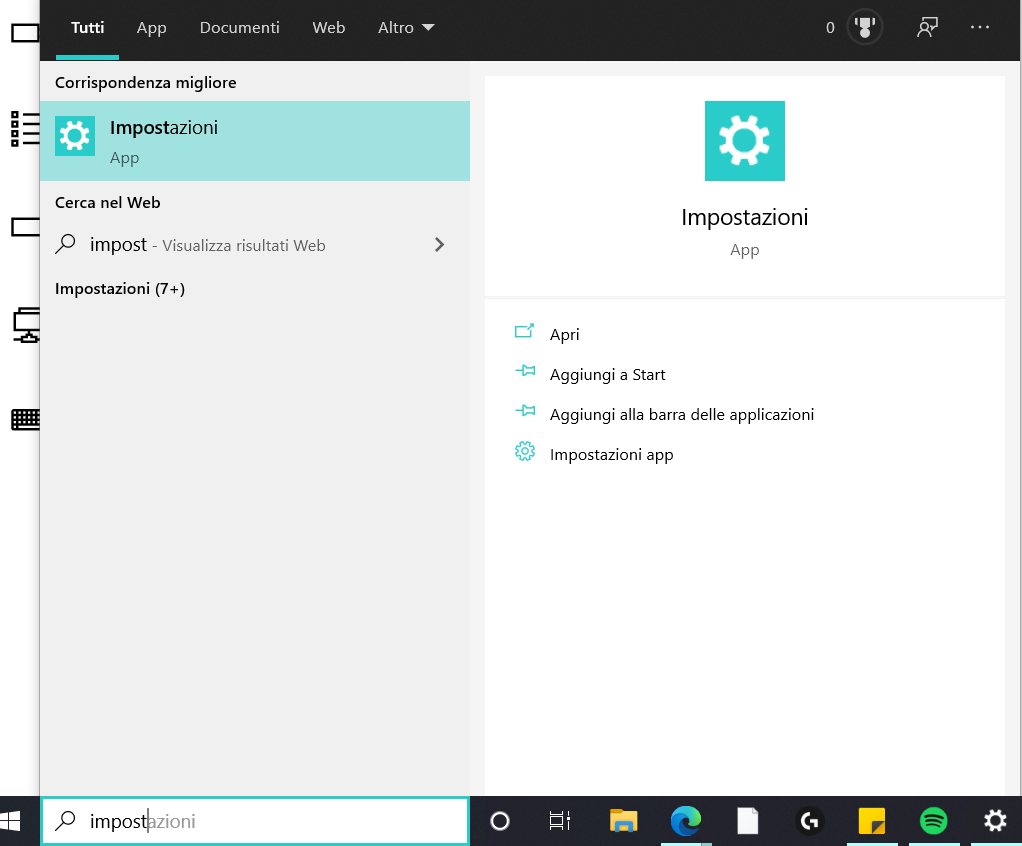
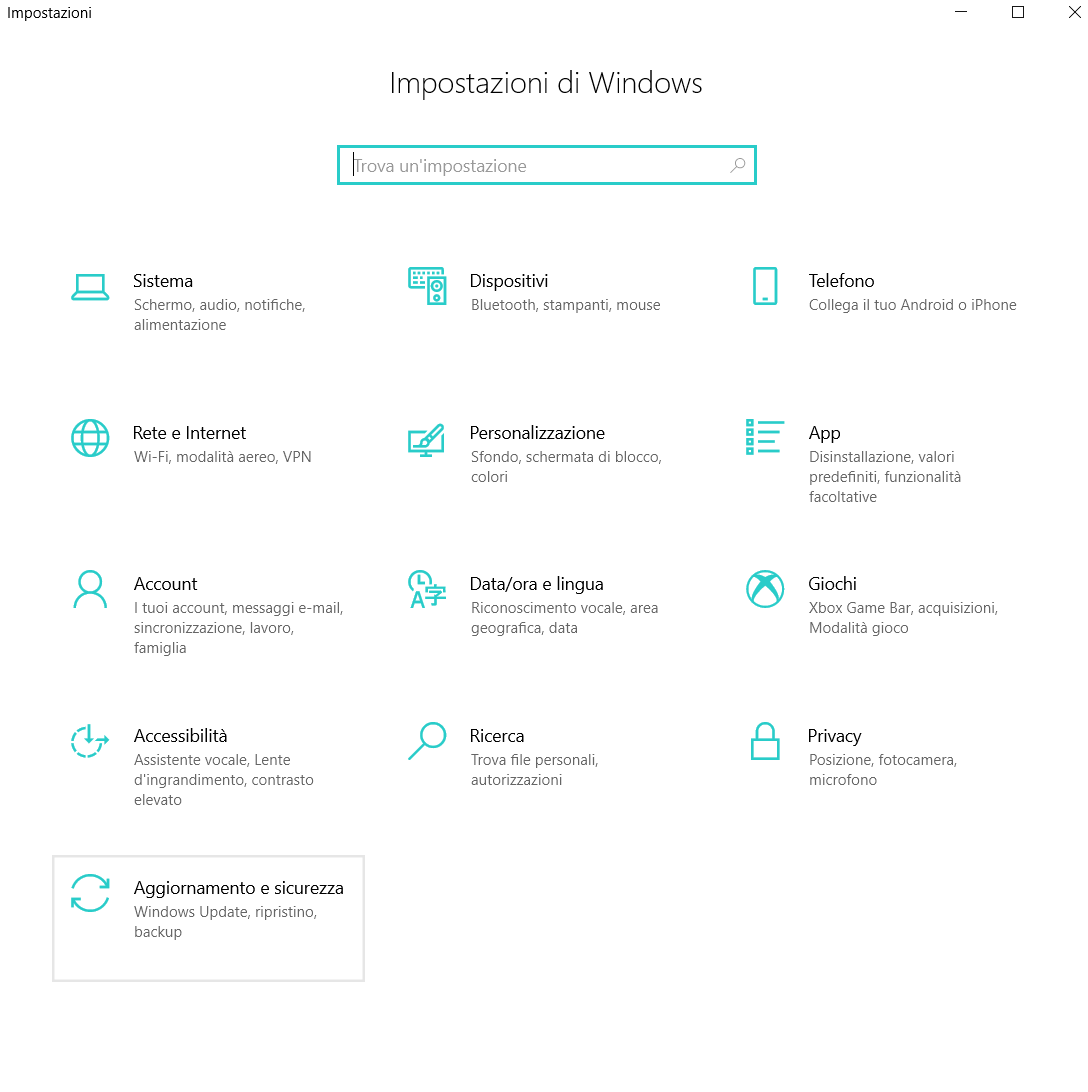
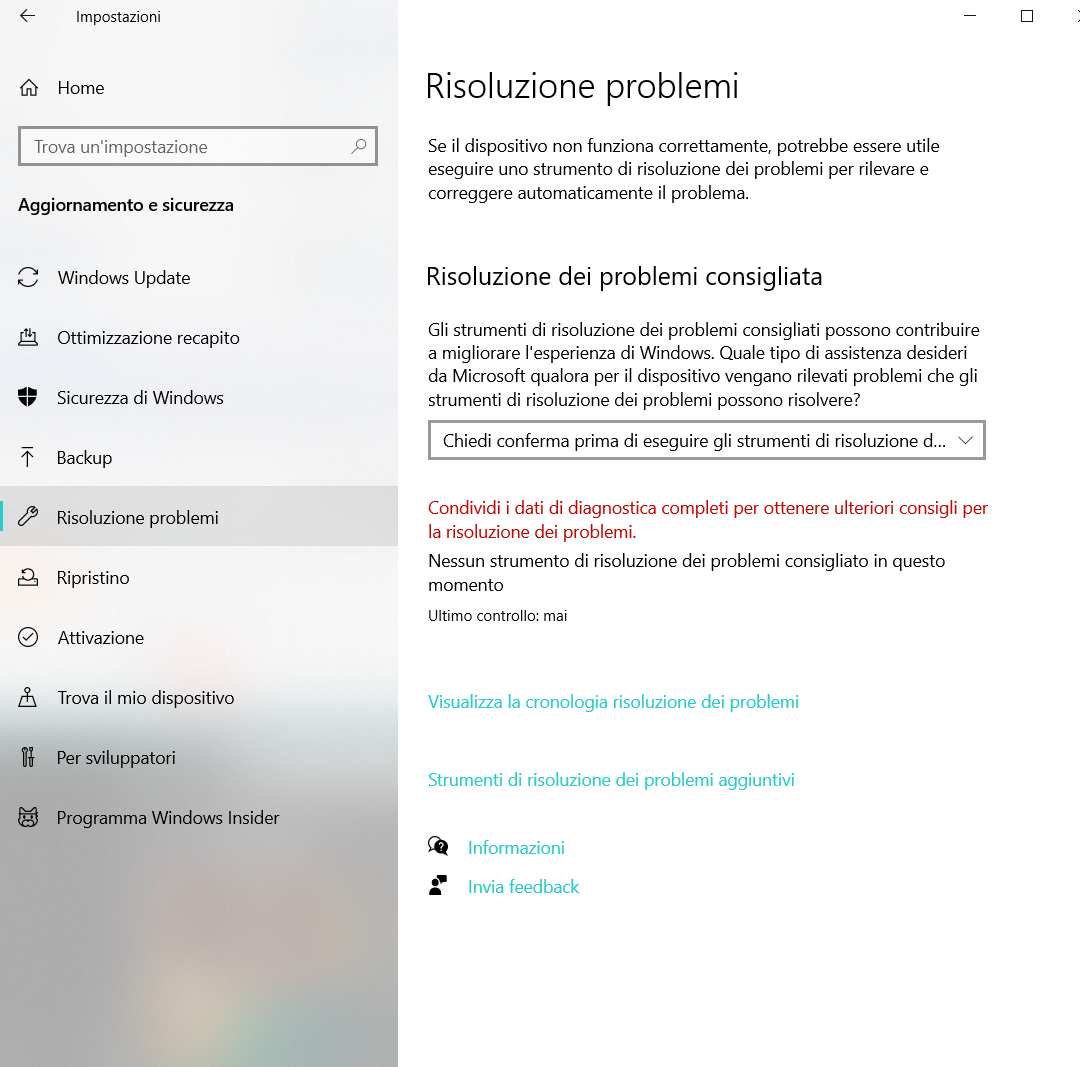
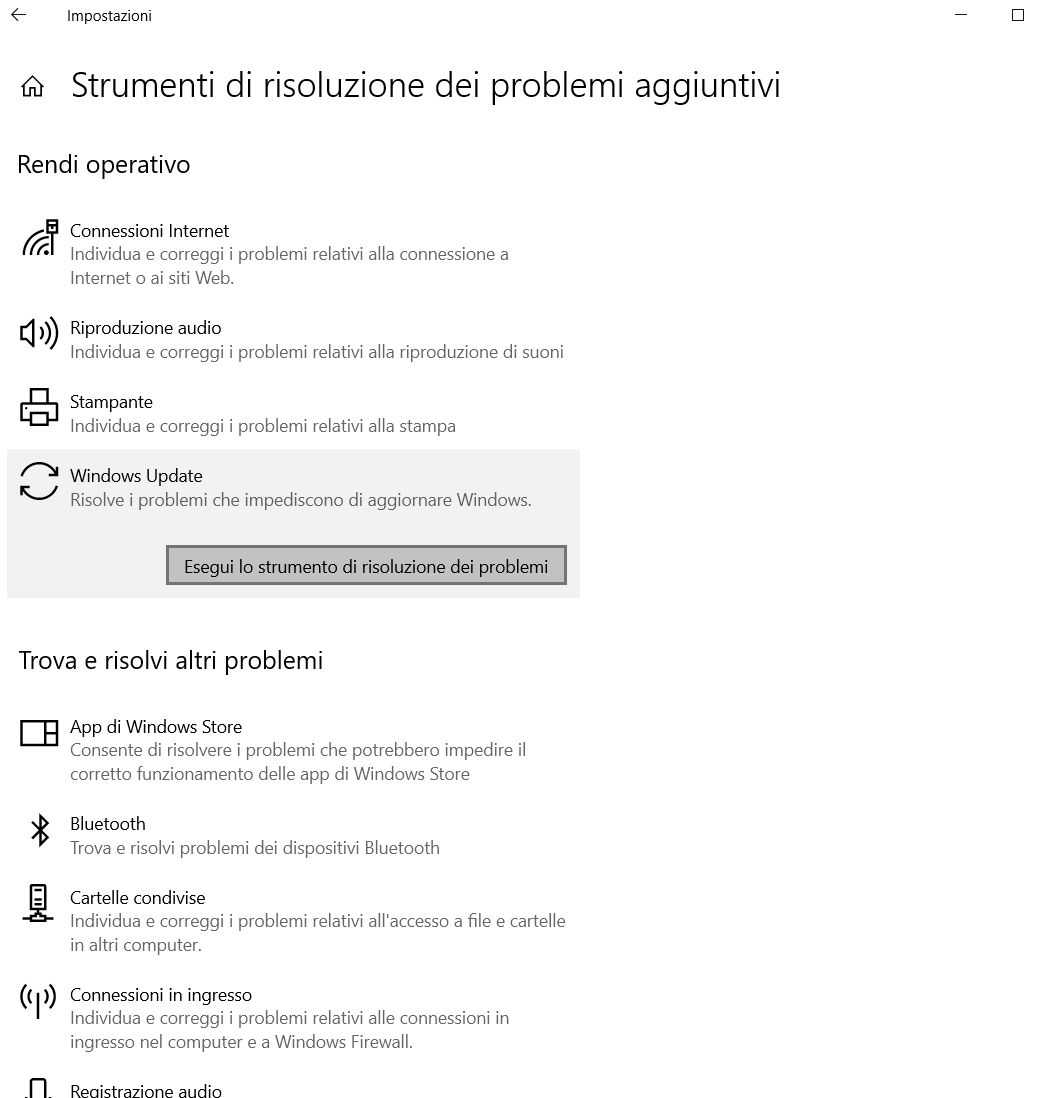
Windows proverà ad analizzare i componenti di sistema che impediscono la comunicazione con i server di Microsoft e proverà a ripristinare file corrotti e/o danneggiati.
I nostri contenuti da non perdere:
- 🔝 Importante: Amazon chiarisce che Fire TV non passerà a Vega OS ma resterà su Fire OS ancora a lungo
- 💻 Scegli bene e punta al sodo: ecco le migliori offerte MSI notebook business Black Friday 2025
- 💰 Risparmia sulla tecnologia: segui Prezzi.Tech su Telegram, il miglior canale di offerte
- 🏡 Seguici anche sul canale Telegram Offerte.Casa per sconti su prodotti di largo consumo